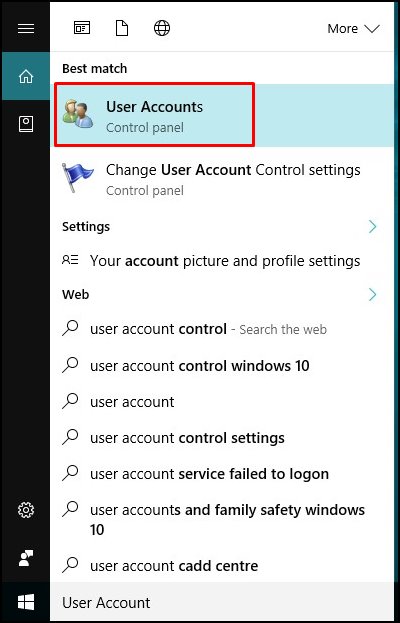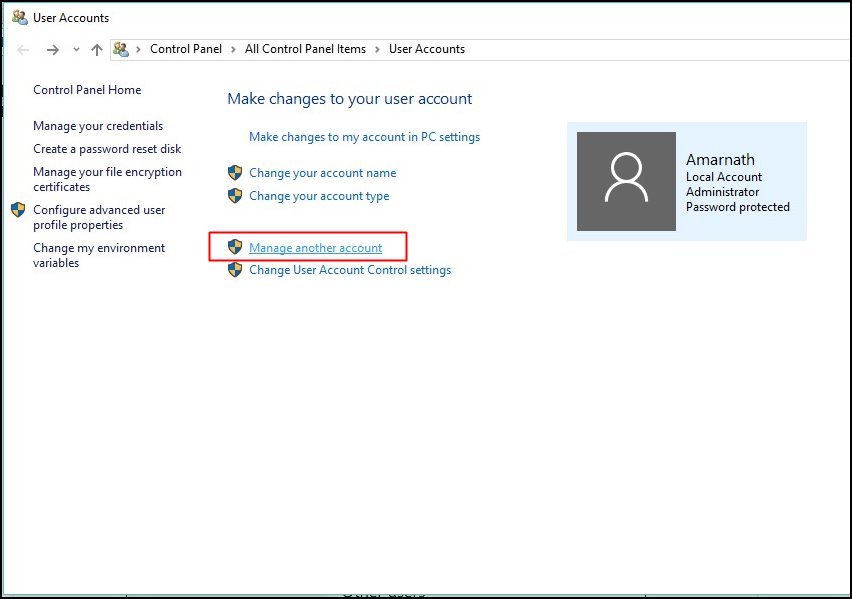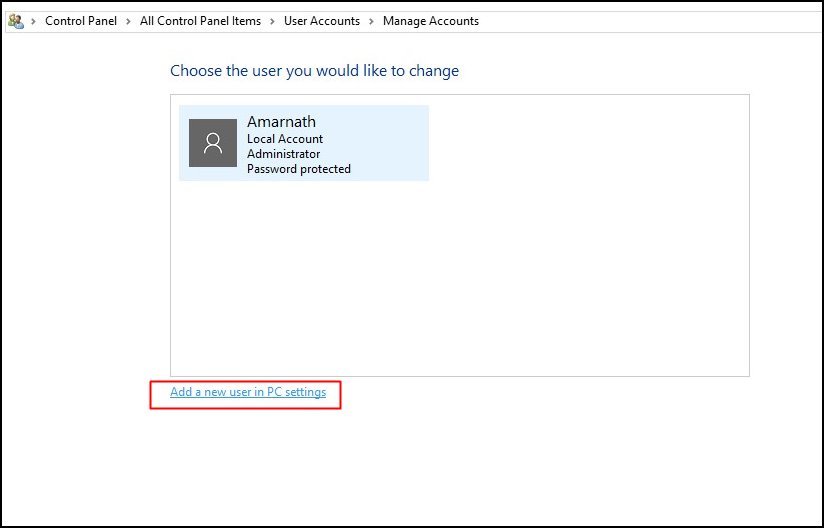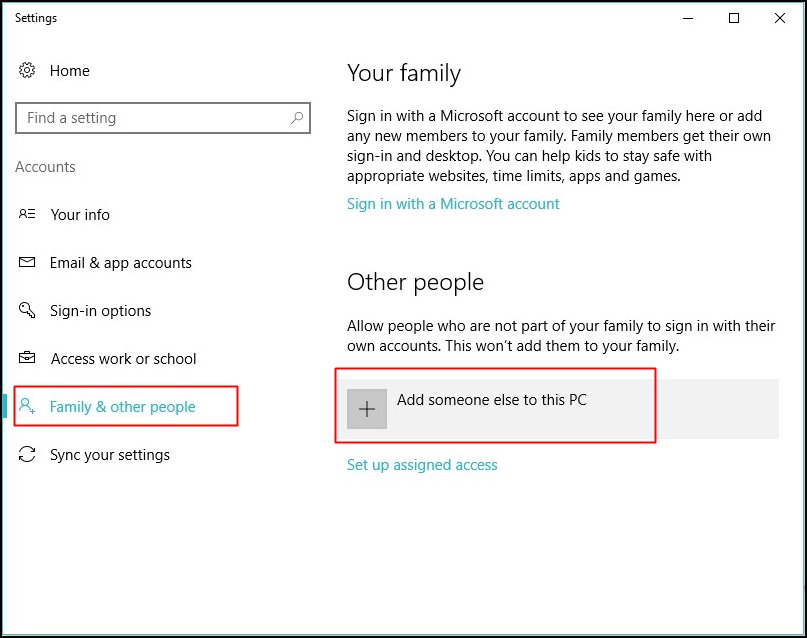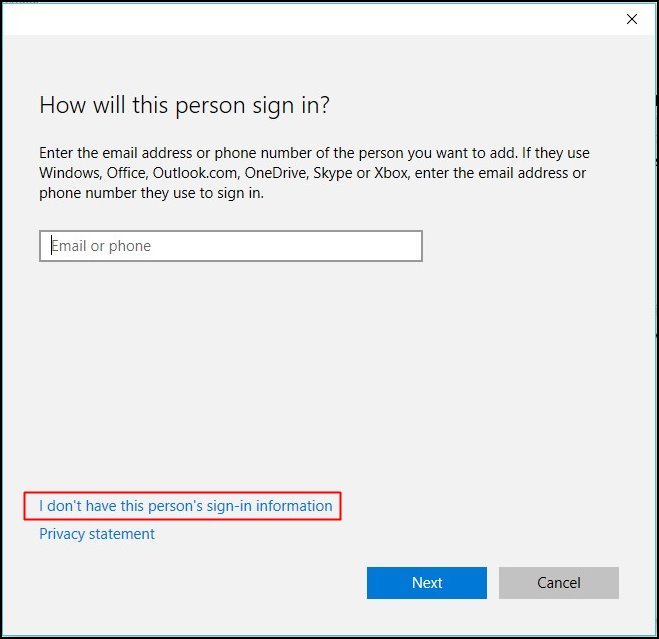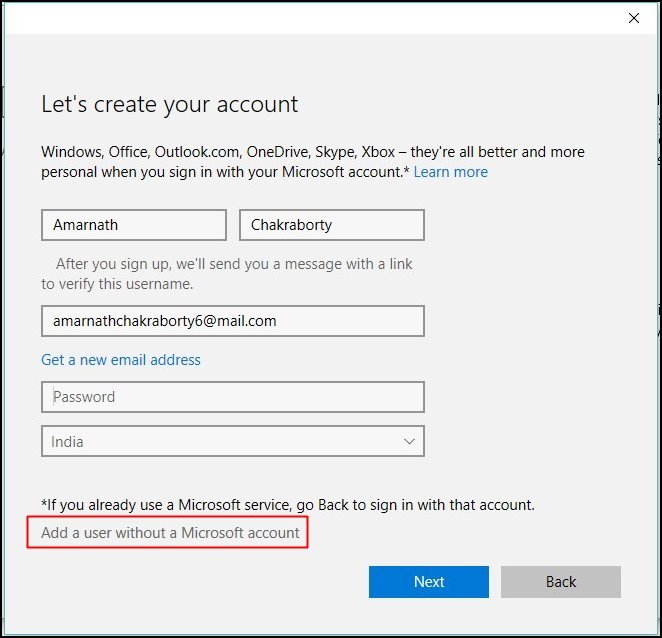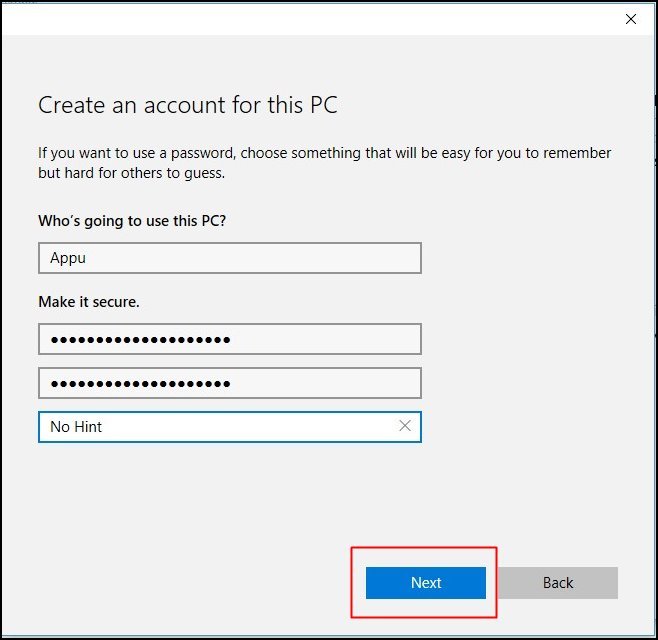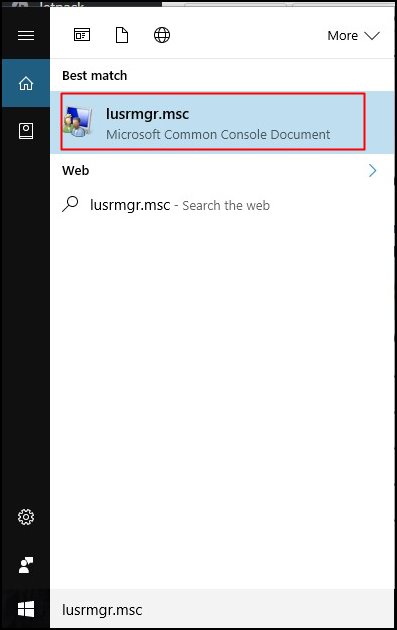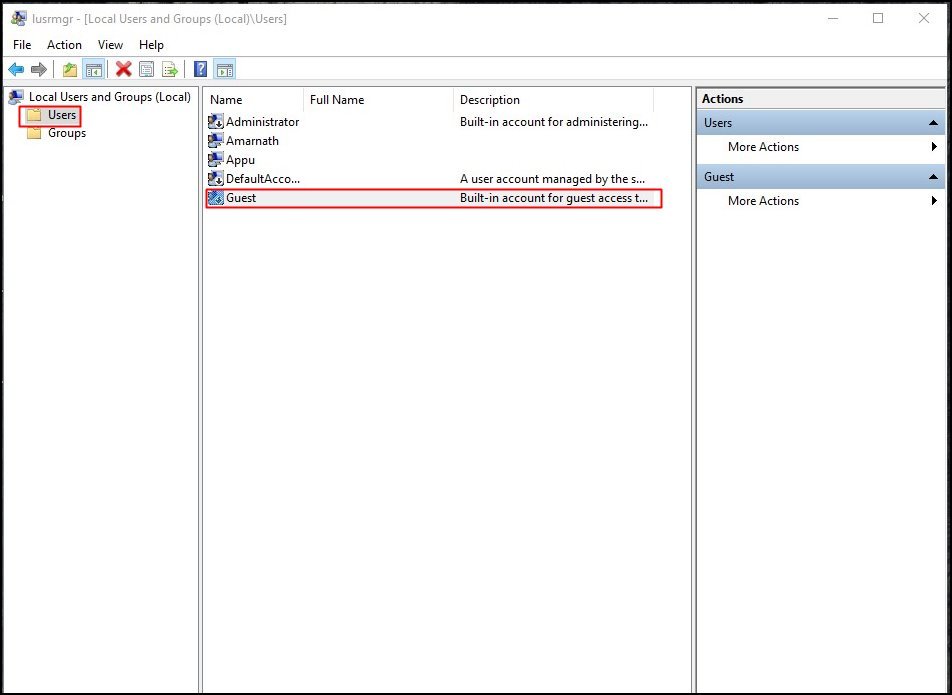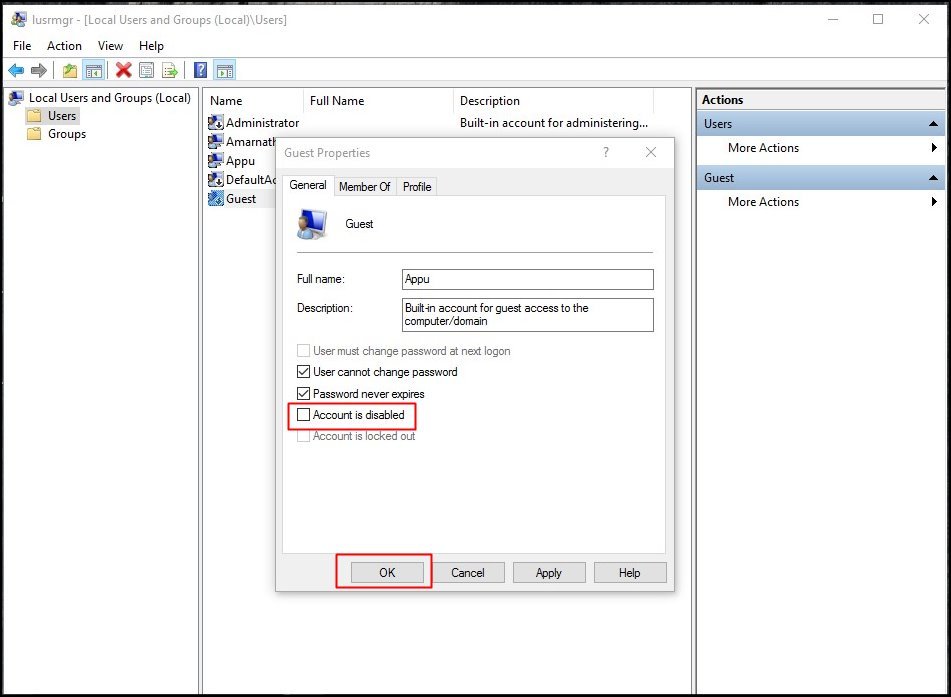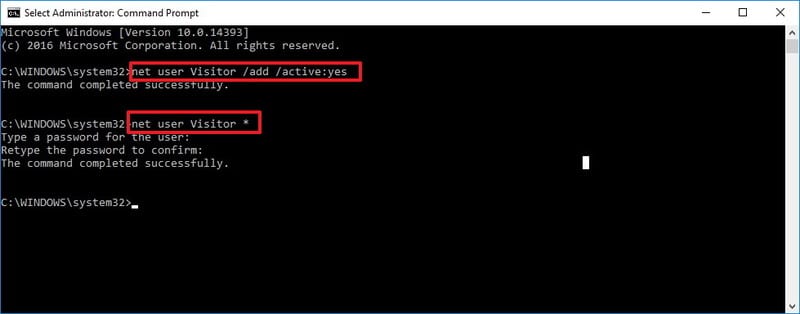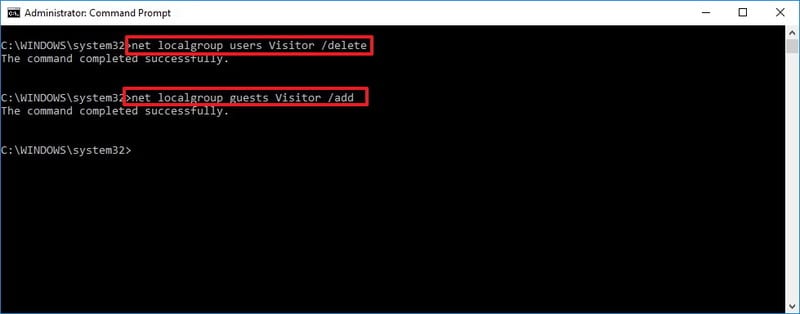Pehea e hana ai i kahi moʻokāki malihini ma Windows 10 a me 11
Inā ʻoe e hoʻohana nei i ka ʻōnaehana hana Windows, kahi waiwai i ka wehewehe No kekahi manawa, kamaʻāina paha ʻoe i nā moʻokāki malihini. Ma Windows, hiki iā ʻoe ke hana maʻalahi i kahi moʻokāki malihini a hāʻawi i ka palena palena i nā mea hoʻohana kamepiula ʻē aʻe.
ʻAʻohe kapu i ka hana ʻana i nā moʻokāki malihini. Ma mua ʻO Windows 10 He hana maʻalahi ka hana ʻana i nā moʻokāki malihini, akā naʻe, ua loli nā mea a ke hana nei i kahi moʻokāki malihini ma Windows 10 hiki ke huikau.
No laila, i kēia ʻatikala, e hōʻike mākou i kekahi o nā ala maikaʻi loa e kōkua iā ʻoe e hana i kahi moʻokāki malihini ma kāu Windows 10 PC. ʻO Windows 11. No laila, e nānā i nā ala maikaʻi loa e hana ai i kahi moʻokāki malihini ma Windows 10.
Nā hana e hana i kahi moʻokāki malihini ma Windows 10 a me 11
Ma muli o ka hoʻololi ʻana o ka interface paʻamau, ʻike paha nā mea hoʻohana i ka hana paʻakikī. Eia nō naʻe, hiki iā ʻoe ke hana i kahi moʻokāki malihini i kāu Windows 10 ma ka hahai ʻana i kekahi o nā ʻanuʻu maʻalahi a mākou e kūkākūkā nei ma lalo nei.
E hoʻohana i ka mea hoʻohana moʻokāki koho
ʻO ke ala maʻalahi a maʻalahi hoʻi e hana i kahi moʻokāki malihini ma ka hoʻohana ʻana i ka Panel Account User. E hahai i kekahi o nā hana maʻalahi i hāʻawi ʻia ma lalo nei e hana i kahi moʻokāki malihini ma kāu Windows 10 PC.
KaʻAnuʻu 1. ʻO ka mua, kaomi i ke pihi " Hoʻomaka "A laila kākau" mea hoʻohana "A laila e ʻike ʻoe." mea hoʻohana moʻokāki Ma laila a kaomi wale ma luna.
KaʻAnuʻu 2. Kaomi aku E mālama i kekahi moʻokāki Aia ma lalo o ka pauku E hoʻololi i ka moʻokāki mea hoʻohana .
KaʻAnuʻu 3. I kēia manawa pono ʻoe e koho i ke koho Hoʻohui i mea hoʻohana hou i nā hoʻonohonoho PC .
Ke anuu ʻehā : I kēia manawa pono ʻoe e kaomi i ka "ʻāpana" ʻohana a me nā mea hoʻohana ʻē aʻe” Ma laila a ma mua ona e koho " Hoʻohui i kekahi kanaka i kēia kamepiula ".
KaʻAnuʻu 5. I kēia manawa e nīnau ʻo Windows iā ʻoe i ka leka uila o ka mea āu e makemake ai e hoʻohui i kāu kamepiula a ʻaʻohe pono o kēlā, kaomi wale. "ʻAʻole iaʻu ka ʻike komo ʻana o kēia kanaka"
KaʻAnuʻu 6. I kēia manawa ma ka ʻaoʻao aʻe, ʻaʻohe pono e hoʻopiha i nā kahua he nui, e kaomi wale i ke koho Hoʻohui i kahi mea hoʻohana me ka ʻole o kahi moʻokāki Microsoft .
KaʻAnuʻu 7. I kēia manawa pono ʻoe e hoʻokomo i ka inoa a laila ka ʻōlelo huna no kēlā moʻokāki malihini.
O kēia! I au hana. I kēia manawa ua hana maikaʻi ʻia ka moʻokāki malihini. Hiki iā ʻoe ke komo i ka moʻokāki mea hoʻohana hou.
Ke hoʻohana nei iā Lusrmgr.msc
Inā ʻaʻole hiki iā ʻoe ke hana i kahi moʻokāki malihini no kekahi kumu ma ka hahai ʻana i ke ʻano o luna, a laila e hahai i kēia ʻano. Ma kēia ʻano, e hoʻohana mākou i ka Luna Hoʻoponopono Kūlana Kūlana a me nā Pūʻulu. No laila, e nānā kākou pehea e hoʻohana ai i ka Luna Hoʻoponopono Kulekele Local a me Groups Policy e hana i kahi moʻokāki malihini.
ʻanuʻu Mua: ʻO ka mua, kaomi i ka Start a type lusrmgr.msc A laila kaomi enter.
KaʻAnuʻu 2. Kaomi aku Nā mea hoʻohana A laila kaomi malihini ma ka ʻaoʻao ʻākau.
KaʻAnuʻu 3. E hoʻokomo i ka inoa moʻokāki malihini a laila wehe i ke koho Ua pio ka mooolelo ) a ʻo ia ka mea āu i hana ai, ua hoʻāla ʻia kahi moʻokāki ma kāu windows 10.
O kēia! I au hana. ʻO kēia ke ʻano e hiki ai iā ʻoe ke hoʻohana i nā mea hoʻohana kūloko a me ka Lunahooponopono hui e hana i kahi moʻokāki Guest ma Windows 10.
E hana i kahi moʻokāki malihini me CMD
ʻAe, ʻike mākou a pau i kēlā. " malihini He inoa i mālama ʻia ma Windows 10 a ʻaʻole hiki iā ʻoe ke hana i nā inoa inoa he nui me ka Guest. No laila, ma kēia ʻano, hoʻohana mākou i ka malihini e like me ka inoa moʻokāki.
KaʻAnuʻu 1. ʻO ka mea mua, kaomi i ka papa kuhikuhi Start a ʻimi no "Kakau kauoha" , kaomi ʻākau a koho "E holo ma ke ʻano he luna hoʻomalu"
KaʻAnuʻu 2. Mai laila mai, pono ʻoe e kākau i kēia kauoha. Maanei pono ʻoe e hoʻokomo i ka mea hoʻohana net Visitor /add /active:yesa kaomi i ke pihi Enter.
KaʻAnuʻu 3. I kēia manawa pono ʻoe e kākau i kēia kauoha net user Visitor *. Inā ʻaʻole pono ʻoe i ka ʻōlelo huna, e kaomi i ke pihi komo ʻelua.
KaʻAnuʻu 4. I ka ʻanuʻu aʻe, pono ʻoe e wehe i ka moʻokāki mea hoʻohana hou mai ka hui mea hoʻohana paʻamau a hoʻohui i ka moʻokāki i hana hou ʻia i ka hui mea hoʻohana malihini. No laila, e hoʻokomo pākahi i kēia mau kauoha.
net localgroup users Visitor /delete
net localgroup users Visitor /add
ʻO ia, ua pau ʻoe! Hiki iā ʻoe ke haʻalele i kāu moʻokāki e noho nei a ma ka ʻaoʻao hoʻopaʻa inoa, koho i ka moʻokāki malihini.
No laila, pehea e hiki ai iā ʻoe ke hana i kahi moʻokāki malihini ma Windows 10. Manaʻo wau e kōkua kēia ʻatikala iā ʻoe! E ʻoluʻolu e kaʻana like me kāu mau hoaaloha. Inā he kānalua kāu e pili ana i kēia, e ʻike iā mākou ma ka pahu manaʻo ma lalo.